ONLYOFFICE es una solución de código abierto que comprende editores en línea para documentos de texto, hojas de cálculo y presentaciones combinados con la plataforma de trabajo en grupo:correo, proyectos, CRM, calendario, chat.
ONLYOFFICE Mail Server está desarrollado sobre la base del paquete iRedMail de código abierto y contiene los siguientes componentes:Postfix, Dovecot, SpamAssassin, ClamAV, OpenDKIM, Fail2ban.
Integrado con ONLYOFFICE Community Server (distribuido bajo GNU GPL v3.0), el servidor de correo le permite:
- conecta tu propio nombre de dominio,
- crear buzones,
- añadir alias para cada buzón,
- crear grupos de buzones.
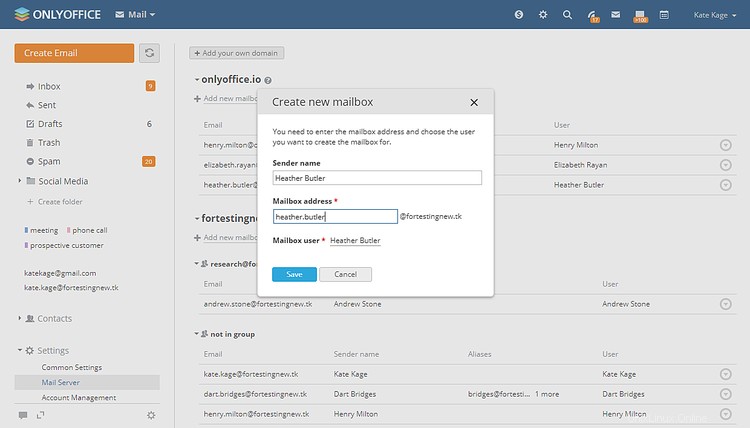
En este tutorial, aprenderemos cómo cambiar de MS Exchange y transferir usuarios, buzones de correo y mensajes a ONLYOFFICE.
Antes de empezar
Si es nuevo en ONLYOFFICE, puede instalar la solución completa de una sola vez (con el servidor de correo integrado) utilizando el script de Docker. Consulte estas instrucciones.
En caso de que ya tenga instalado el servidor comunitario ONLYOFFICE, debe instalar la versión Docker del servidor de correo en su máquina.
Descarga el guión:
wget https://download.onlyoffice.com/install/opensource-install.sh
Una vez hecho esto, ejecute el comando especificando el nombre de host del servidor de correo en lugar de sudominio.com:
bash opensource-install.sh -ics false -ids false -icp false -ims true -md yourdomain.com -es true
Parte 1:exportar datos de MS Exchange
Paso 1. Inicie el servicio de replicación de buzones de correo de Microsoft Exchange y ejecute el siguiente comando en la consola cmd:
Get-Service -name MSExchangeMailboxReplication
Paso 2. Adquirir los derechos administrativos necesarios. Ejecute el comando en la consola especificando su nombre de usuario en lugar de
New-ManagementRoleAssignment –Role "Mailbox Import Export" –User <user name>
Paso 3. Reinicie la consola de Exchange Web Services (EWS) con los derechos de administrador proporcionados.
Paso 4. Descargue el script de exportación y ejecútelo en la consola de EWS:
.\ExportExchangeData.ps1 -dir "C:\Temp"
donde .\ExportExchangeData.ps1 es la ruta al script, -dir "C:\Temp" es la ruta a la carpeta que se usará para exportar el archivo.
Paso 5. Coloque la carpeta con los datos exportados en la máquina donde está instalado ONLYOFFICE.
Parte 2:Importar los datos de MS Exchange a ONLYOFFICE
Paso 1. Descargue y descomprima el script de importación con el comando:
wget -O "ImportExchangeData.tar" "https://bit.ly/2jdOn8t" && tar -xvf ImportExchangeData.tar && cd ./Import
Paso 2. Instale Python v.2.7 (en caso de que aún no lo tenga instalado):
apt install python
python -V
Python 2.7.12
Paso 3. Instale el administrador de paquetes pip:
apt install python-pip
pip -V
pip 9.0.1 from /usr/local/lib/python2.7/dist-packages (python 2.7)
Paso 4. Instale los paquetes necesarios:
pip install -r requirements.txt
Paso 5. Ejecute el script reemplazando los parámetros entre paréntesis con sus propios datos (agregue el parámetro -s "https" si su portal usa HTTPS):
./ImportExchangeData.py -d "<portal domain>" -u "<portal administrator email>" -pw "<portal administrator password>" -f <path to the folder with the exported data>
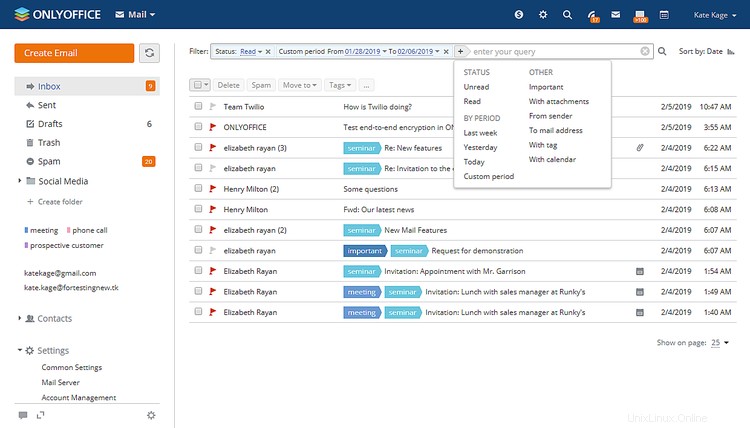
¡Hecho! Ahora puede usar ONLYOFFICE Mail con usuarios, buzones y mensajes importados de MS Exchange.